Il servizio nel contesto della divisone ricerca eroga supporto agli utenti interni ed esterni, gestisce l’infrastruttura del calcolo scientifico per gli esperimenti locali e delle collaborazioni CMS e ALICE, disegna la rete dei laboratori, prepara e mantiene in esercizio i sistemi di acquisizione dati per gli esperimenti di fisica nucleare, partecipa ad esperienze sui temi tecnologici di punta con INFN CNAF e i servizi nazionali (come business continuity, INFN CLOUD), propone esperimenti in commissione scientifica nazionale 5.
- Come si richiede un account di posta elettronica?
- Account di posta elettronica – modifica o reset della password
- Come si richiede il collegamento alla rete di uno strumento informatico?
- Quali reti wireless (wifi) sono disponibili?
- Come si installa rete wireless in autonomia?
- Come si installa una stampante?
- Come si configura il client di posta elettronica?
- Quali licenze software sono disponibili?
- Come si usa Office 365?
- Che cosa è il DPO (Data Protection Officer)?
- Rassegna sui sistemi di acquisizione dati per esperimenti
- Condizioni d’uso
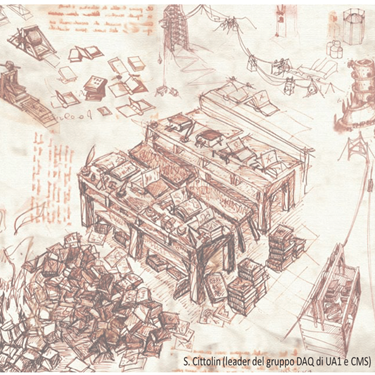
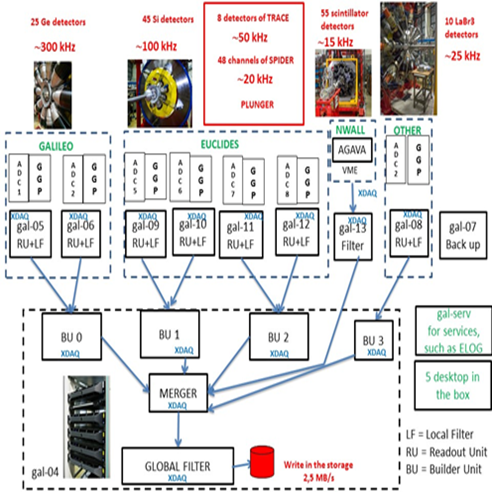

Come si richiede un account di posta elettronica?
Per ottenere un nuovo Account Utente di posta elettronica il tuo supervisore deve inviare una email a calcolo@lnl.infn.it.
Le informazioni richieste nella mail sono:
- nome del nuovo utente;
- nome del supervisore.
Account di posta elettronica – modifica o reset della password
Per modificare la password dell’account di posta elettronica utilizzare il seguente link:
https://userportal.lnl.infn.it/
Se non si conosce o si è dimenticata la password occorre inviare una richiesta via email a calcolo@lnl.infn.it.
Come si richiede il collegamento alla rete via cavo di un PC o altro dispositivo?
Questa procedura va effettuata solo in caso si utilizzi la rete via cavo, il wi-fi richiede solo mail LNL e password (vedere di seguito).
Inviare una email a calcolo@lnl.infn.it.
Le informazioni richieste nel corpo della mail sono:
- nome dell’utente;
- nome del supervisore;
- Indirizzo MAC (indirizzo fisico Ethernet) del PC o dispositivo;
- tipo di macchina: desktop, laptop o altro.
Per ottenere il codice dell’indirizzo fisico utilizzando Windows, apri una shell DOS e digita il seguente comando:
ipconfig / all
Per ottenere il codice dell’indirizzo fisico (HWaddr) utilizzando Linux, apri una shell e digita il seguente comando:
ifconfig
Il codice da inviare è scritto in questo modulo:
Indirizzo fisico.........: 00-11-D8-A7-57-37
Quali reti wireless (wifi) sono disponibili?
Le reti wireless (wifi) disponibili agli utenti presso LNL sono EDUROAM e INFN-dot1x.
EDUROAM è presente in quasi tutte le Università e Istituti di ricerca italiani e stranieri, mentre la rete INFN-dot1x è attiva in tutti i siti INFN e per l’accesso richiede un account email INFN.
Le credenziali per l’accesso wifi sono:
- username: <user>@<domain>, dove <user> è il nome utente e NON l’indirizzo email completo (ad esempio: agozzeli@lnl.infn.it)
- password: uguale a quella che utilizzi per il tuo account di posta elettronica.
Le risorse interne, come le stampanti, NON sono disponibili da EDUROAM.
CCR fornisce una guida generale sulle connessioni Wi-Fi.
Come si installa rete wireless in autonomia?
Il servizio Configuration Assistant Tool (CAT) fornisce un configuratore automatico attivo su vari sistemi operativi per reti wifi EDUROAM e INFN-dot1x.
Per scaricare i configuratori connettersi al web server e seguire le istruzioni.
Il link diretto al profilo dei Laboratori di Legnaro è qui.
Per configurare in autonomia la rete Eduroam utilizzare i seguenti parametri:
Opzione 1:
– Autentication: Protected EAP (PEAP)
– Inner Autentication: MSCHAPv2
– Selezionare “Usa certificati di sistema”
– Dominio: “lnl.infn.it”
– Username: username@lnl.infn.it (ad esempio: agozzeli@lnl.infn.it)
– Identità Anonima: username@lnl.infn.it (come username)
– Password: <password mail lnl>
Opzione 2 (alternativa):
– Autentication: TTLS
– Inner Autentication: PAP
– Selezionare “Usa certificati di sistema”
– Dominio: “lnl.infn.it”
– Username: username@lnl.infn.it (ad esempio: agozzeli@lnl.infn.it)
– Identità Anonima: username@lnl.infn.it (come username)
– Password: <password mail lnl>
Il CAT riconosce, quando possibile, il sistema operativo del dispositivo e seleziona l’apposito configuratore. Dopo il download e l’attivazione dell’apposito configuratore, nel dispositivo wireless vengono installati i certificati ed i profili delle reti wifi EDUROAM, CNAF-dot1x e INFN-dot1x.
La rete CNAF-dot1x è attiva presso il CNAF.
I configuratori dei profili Legnaro vengono personalizzati ad uso esclusivo con le credenziali fornite dal gruppo IT di LNL.
Per attivare le reti EDUROAM e INFN-dot1x, gli utenti appartenenti ad altre sezioni INFN o ad altre istituzioni o università devono seguire le indicazioni fornite dai servizi informatici delle proprie strutture.
Come si installa una stampante?
LNL ha molte stampanti situate in luoghi diversi del laboratorio.
L’elenco delle stampanti LNL con posizione e caratteristiche è disponibile nell’articolo dedicato.
In Windows 10 è possibile seguire i passaggi seguenti per aggiungere la stampante:
1. Fare clic sul pulsante Start di Windows e quindi fare clic sull’icona Impostazioni.
2. Nella schermata Impostazioni, fare clic sull’opzione Dispositivi.
3. Nella schermata successiva, fare clic su Stampanti e scanner nel riquadro di sinistra, quindi fare clic sull’opzione Aggiungi una stampante o uno scanner nel riquadro di destra.
4. Consenti a Windows di avviare la ricerca delle stampanti, quindi fai clic su La stampante che desidero non è elencata.
5. Nella schermata successiva, selezionare Aggiungi una stampante utilizzando l’indirizzo TCP / IP e fare clic sul pulsante Avanti.
6. Nella schermata successiva, immettere il nome host o l’indirizzo IP della stampante e fare clic sul pulsante Avanti.
7. Windows dovrebbe essere in grado di trovare la stampante se la stampante è accesa ed è configurata correttamente. In caso contrario, potrebbe essere richiesto di fornire ulteriori informazioni sulla stampante.
Per stampare da una rete wireless, connettersi a INFN-dot1x.
Come si configura il client di posta elettronica?
Per configurare il client di posta sul tuo laptop, desktop o telefono cellulare, compila i campi della finestra di dialogo sul tuo dispositivo con i seguenti valori:
INPUT SERVER: imap.lnl.infn.it – PORT 143 – Autenticazione: login e password, STARTTLS
SERVER IN USCITA: smtp.lnl.infn.it – PORTA 587 – Autenticazione: login e password, STARTTLS
Quali licenze software sono disponibili?
Sono disponibili molti accordi nazionali e/o locali per molti software commerciali.
Per qualsiasi necessità contattare: calcolo@lnl.infn.it.
Elenco nazionale delle licenze
Esempi: Adobe (Acrobat), Ansys, Autodesk / Autocad, Comsol, Labview, Mathematica, Matlab / Simulink, Microsoft Windows, Microsoft Office, Microsoft Project, Microsoft Visio, Nag, NX-Ideas, ProgeCAD, Originlab, Solidworks, Sophos.
Come si usa Office 365?
La Convenzione CRUI tra INFN e Microsoft autorizza tutti i dipendenti INFN a utilizzare Office 365.
Office 365 ti consente di accedere alle applicazioni di Microsoft Office da un browser Web, indipendentemente dalla piattaforma (Windows, Mac, Linux, Android …).
Consente inoltre agli utenti di condividere documenti e cartelle e di sincronizzarli tra tutti i dispositivi dell’utente.
L’autenticazione è completamente integrata con INFN-AAI, una volta che un account è stato abilitato.
Per richiedere un account Office 365, segui le istruzioni su: https://web.infn.it/windows/index.php/istruzioni/24-office-365
(Modulo di registrazione: http://www.infn.it/richiesta-o365/)
Maggiori informazioni su Office 365 sul wiki INFN: https://wiki.infn.it/cn/ccr/windows/o365
L’account di Office 365 viene generalmente creato entro 1-2 settimane dalla richiesta. Riceverai una email di conferma.
Indirizzo e-mail per domande o richieste di supporto: o365@lists.infn.it
Che cosa è il DPO (Data Protection Officer)?
Un Data Protection Officer (DPO) è un ruolo all’interno di un’azienda previsto dal Regolamento (UE) 2016/679 (GDPR). È nominato dal responsabile del trattamento e le sue mansioni includono, ma non si limitano a:
- Monitoraggio del rispetto e del regolamento
- Formazione dell’azienda e dei dipendenti sui requisiti di conformità
- Conduzione di audit e valutazioni dell’impatto sulla protezione dei dati (DPIA)
- Essere un punto di contatto tra l’azienda e le Autorità di controllo del GDPR
Per maggiori informazioni sul ruolo del DPO e cosa significa per l’INFN si rimanda al seguente sito https://dpo.infn.it/
Particolare attenzione nel GDPR è riservata all’aspetto delle violazioni dei dati e tutti dovrebbero agire attivamente per evitarle. Chi gestisce qualsiasi tipo di dato personale deve rispettare scrupolosamente le norme in materia di protezione dei dati personali che includono:
- Tieni le password al sicuro e non salvarle mai su dispositivi pubblici, né lasciarle scritte incustodite. Anche cambiarlo frequentemente
- Meglio non utilizzare dispositivi personali in un ambiente di lavoro, ma se necessario tenerli protetti con un antivirus e utilizzare password complesse
- Prima di lavorare su dati sensibili leggi chiedi se esiste una normativa specifica da rispettare. Evita di salvare dati sensibili sulla tua macchina, se non diversamente specificato
- Evita di utilizzare unità esterne per l’archiviazione dei dati personali poiché è facile perderli. In ogni caso utilizza un software di crittografia
Su https://dpo.infn.it/materiali-informativi/ sono disponibili ulteriori linee guida con i riferimenti ai regolamenti e alle leggi ufficiali.
Rassegna sui sistemi di acquisizione dati per esperimenti
Presentazione di Nicola Toniolo al consiglio dei LNL (Marzo 2021)
Condizioni d’uso